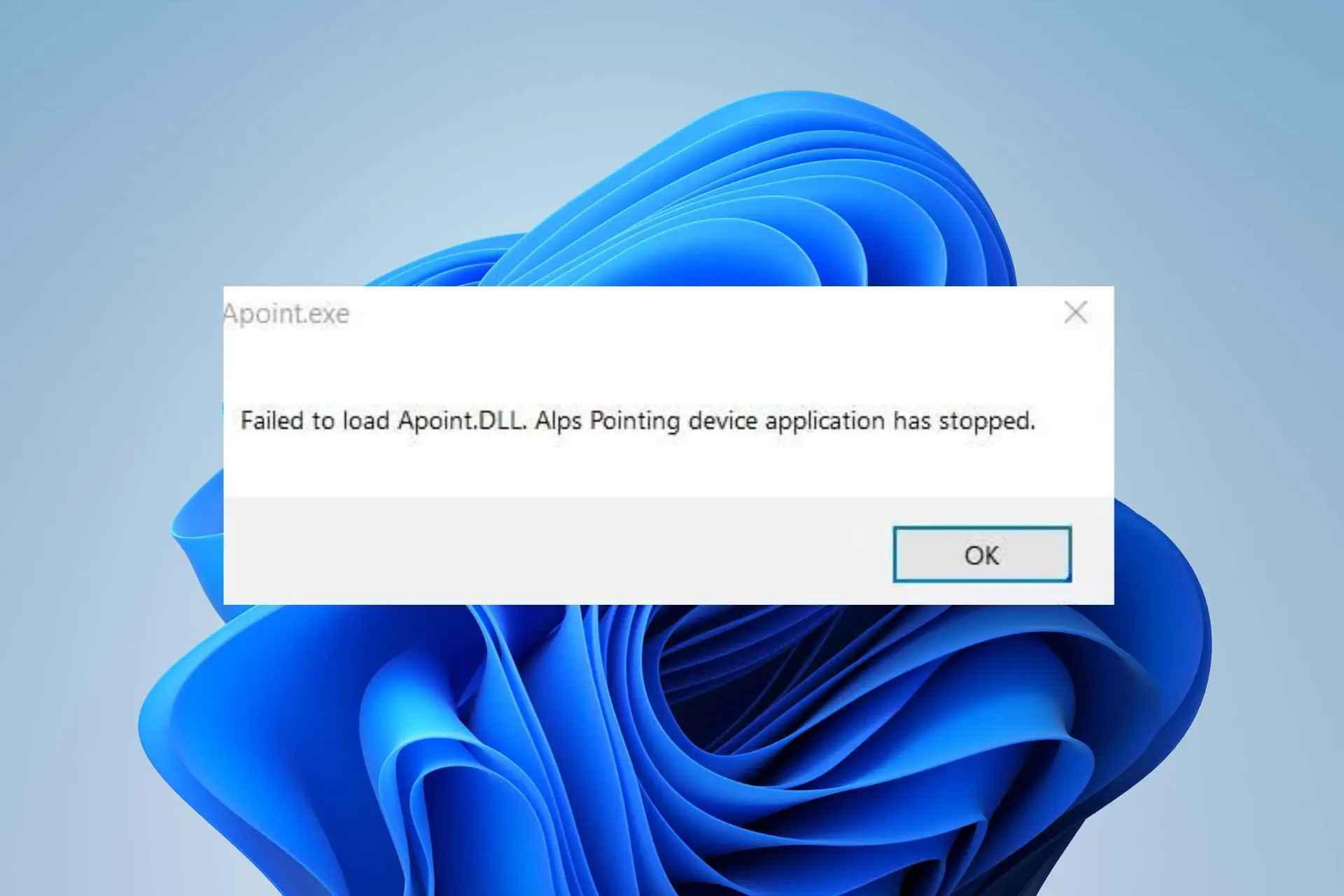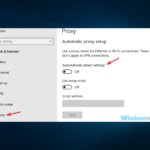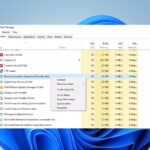- Appoint.exe es un componente de software para el controlador del dispositivo señalador Alps.
- El archivo puede ser malicioso si causa errores en la computadora y si su proceso no apunta a la ubicación predeterminada para el archivo apoint.exe.
- Puede corregir los errores actualizando el controlador del dispositivo señalador Alps o otorgando derechos administrativos al archivo.
Muchos usuarios se quejan de un mensaje de error que indica que falta el archivo apoint.exe u otra información relacionada durante el inicio. Se ejecuta en el sistema operativo Windows, pero a veces puede ser un problema. Por lo tanto, esta guía discutirá su significado y cómo corregir el error.
Además, tenemos una guía detallada sobre por qué los archivos exe no se abren en su PC y algunas soluciones para el problema.
¿Qué es apoint.exe?
El archivo Apoint.exe es un componente de software desarrollado por Alps Electronic Co. Pertenece a Alps Pointing-device Driver y ejecuta los drivers de dispositivos para paneles táctiles fabricados por Alps. El ejecutable contiene los códigos que ayudan a la herramienta de software a realizar sus funciones de PC.
Además, estos drivers generalmente están preinstalados en las computadoras portátiles y ayudan a ejecutar los drivers de dispositivos para paneles táctiles.
¿Debo eliminar apoint.exe?
El archivo apoint.exe genuino es una parte esencial del sistema y no pretende amenazar la PC. Lamentablemente, el malware puede disfrazarse de archivos ejecutables en la computadora. Por lo tanto, existe la posibilidad de que el archivo apoint.exe que causa los errores se vea comprometido.
Aunque apoint.exe no es un archivo firmado por Microsoft, finalizar su proceso puede ocasionar problemas con el uso del panel táctil. Sin embargo, la eliminación del archivo puede basarse en factores como el alto uso de la CPU y otros problemas. Es importante tener en cuenta que un ejecutable genuino no debería afectar negativamente a su computadora.
Además, verifique la ubicación del archivo para ver si el proceso apoint.exe en su computadora está en el directorio de archivos original. Si no es así, lo más probable es que se trate de un archivo comprometido. Para comprobar esto;
- Haga clic derecho en el Comenzar botón y seleccione Administrador de tareas del menú.
- Ve a la Procesos pestaña. Localiza el apoint.exehaga clic derecho sobre él y haga clic en Abrir localización de archivo del menú desplegable.
- La ubicación predeterminada del archivo es C:Archivos de programaApoint2K
- Si el directorio abierto difiere del anterior, es probable que sea malware y debe eliminarse.
Puede verificar qué hacer si el Administrador de tareas tarda en abrirse o responder en su computadora.
¿Cómo puedo reparar los errores de apoint.exe?
Aplicar las siguientes comprobaciones preliminares:
- Reiniciar la PC es la forma más rápida de resolver los problemas temporales que la afectan y actualizar sus componentes.
- Ejecute un programa antivirus o antimalware confiable para escanear el archivo. Esto ayudará a identificar y eliminar el archivo si es malicioso o potencialmente dañino.
- Vuelva a instalar el controlador Alps: desinstale el controlador y borre sus datos residuales, luego vuelva a instalarlo para solucionar el problema.
Si los errores de apoint.exe persisten, continúe con estas correcciones avanzadas:
1. Actualice el controlador del dispositivo señalador Alps
- Presione las teclas Windows + R para solicitar el Correr cuadro de diálogo, escriba devmgmt.msc, y haga clic DE ACUERDO para abrir el Administrador de dispositivos.
- Ampliar la Ratones y otros dispositivos señaladores entrada, haga clic derecho en el dispositivo ALPSluego seleccione Actualizar controlador del menú desplegable.
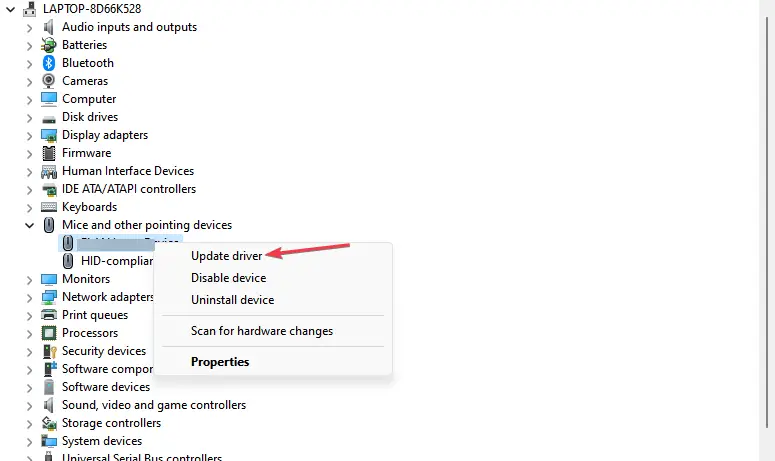
- Haga clic en Buscar automáticamente el software del controlador actualizado opción.
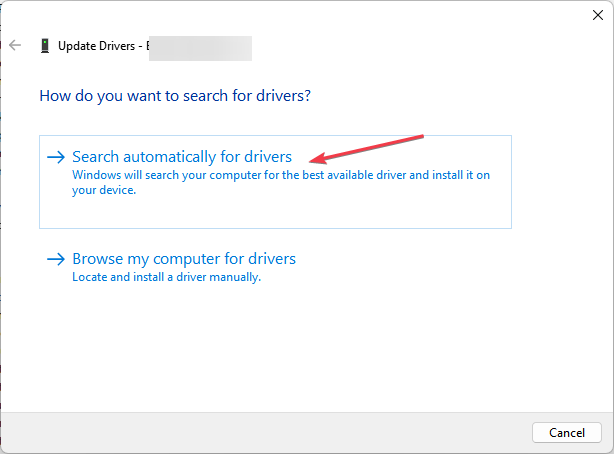
- Reinicie su PC y verifique si los errores de apoint.exe persisten.
La actualización del controlador del dispositivo Alps corregirá los errores que afectan la funcionalidad y mejorará su rendimiento. Lea nuestra guía sobre formas de actualizar drivers en Windows 11 para obtener pasos más detallados.
2. Dar permisos administrativos a Appoint.exe
- Presiona Windows + E para abrir el Explorador de archivos.
- Localice la siguiente ruta: C:Archivos de programaDellTPad
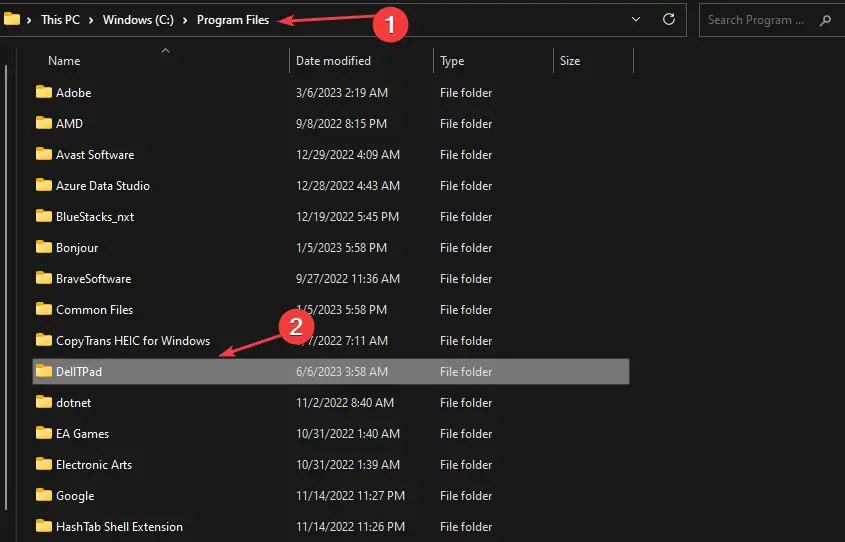
- Ubique y haga clic derecho en el nombrar.exe archivo y haga clic en Propiedades.
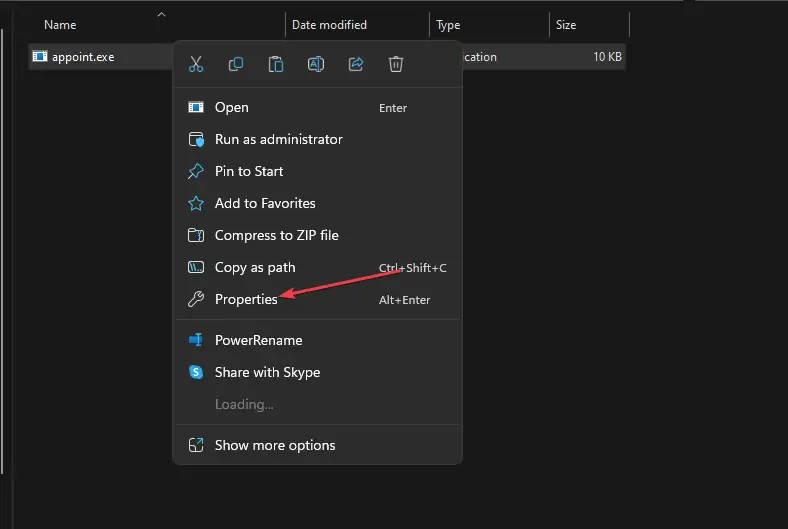
- Seleccionar Compatibilidadmarque la casilla de Ejecutar como administradory haga clic en DE ACUERDO Aplicar.
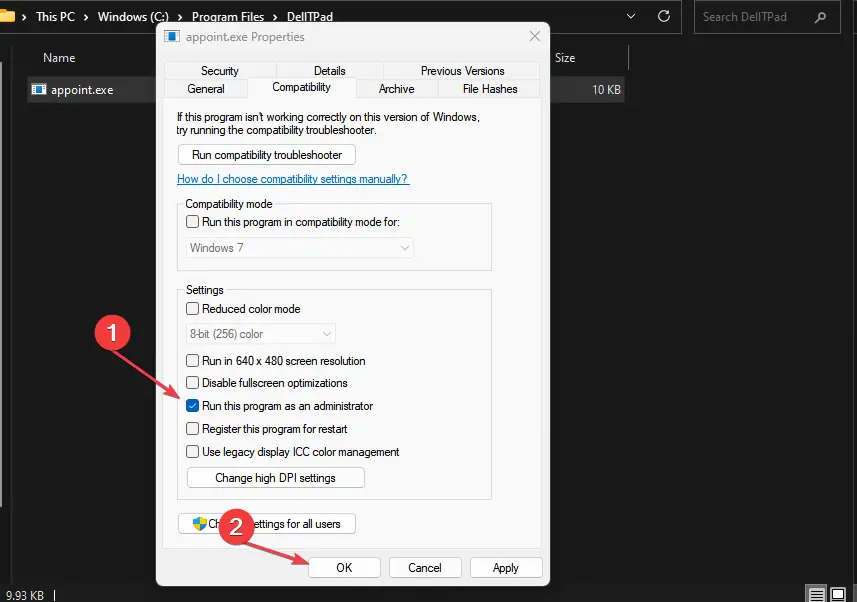
- Haga clic con el botón izquierdo en el Comenzar botón, tipo serviciosy ejecútelo.
- Haga doble clic Defensor de Windows servicio, configure el Tipo de inicio como Automáticoy haga clic en el Comenzar botón.
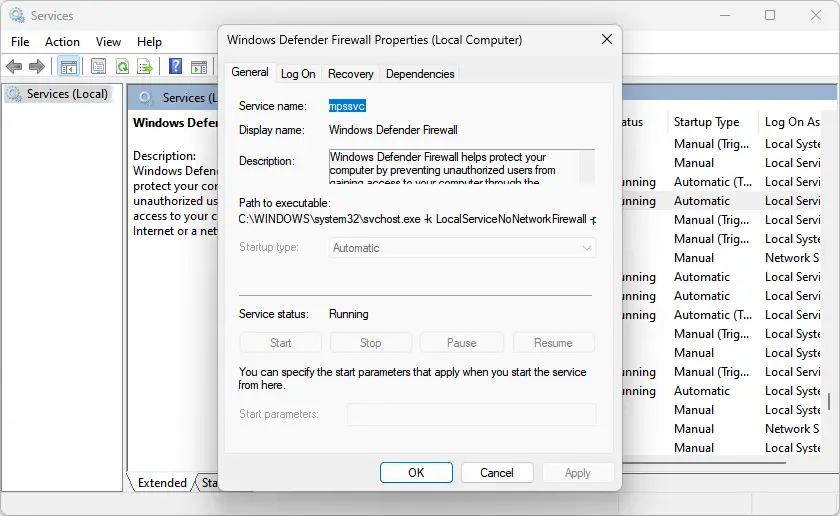
- Reinicie su PC para que surta efecto.
Algunos usuarios han afirmado que esta solución les ayudó a solucionar este problema y restaurar su PC a la función completa.
3. Modificar la configuración en el Editor del Registro
- Haga clic con el botón izquierdo en el Comenzar botón, tipo regeditary haga clic en Ejecutar como administrador.
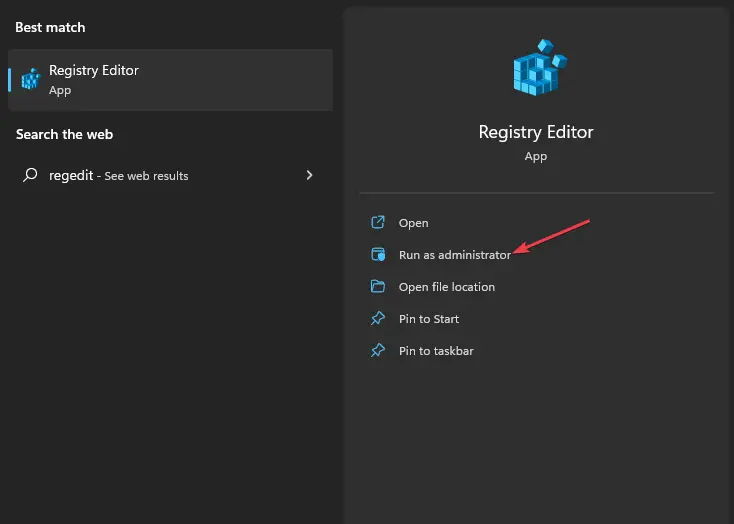
- Hacer clic Sí cuando el UAC aparece el aviso.
- Seleccionar Computadoraclickea en el Editar pestaña y seleccione Encontrar.
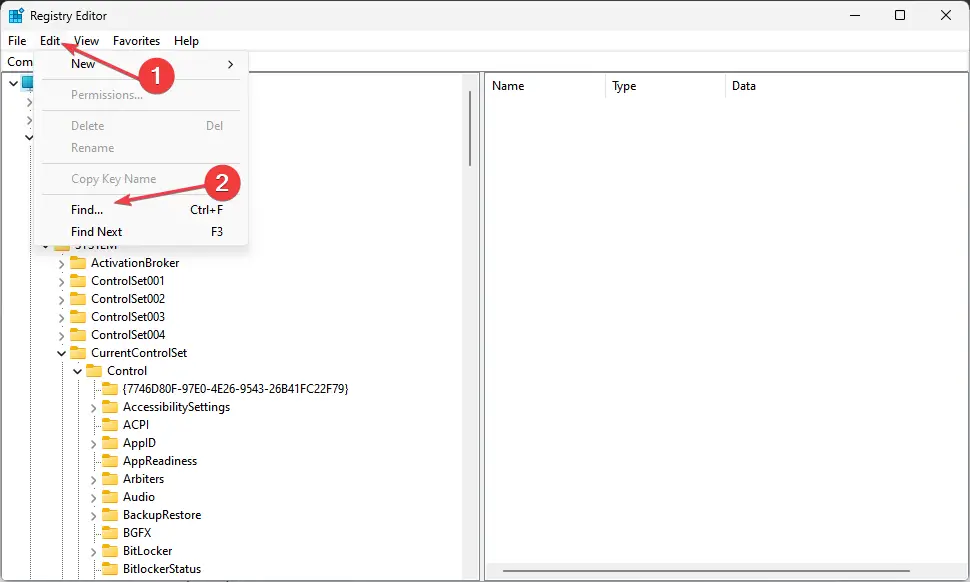
- Buscar Alpeshaga clic con el botón derecho en el resultado y elimínelo.
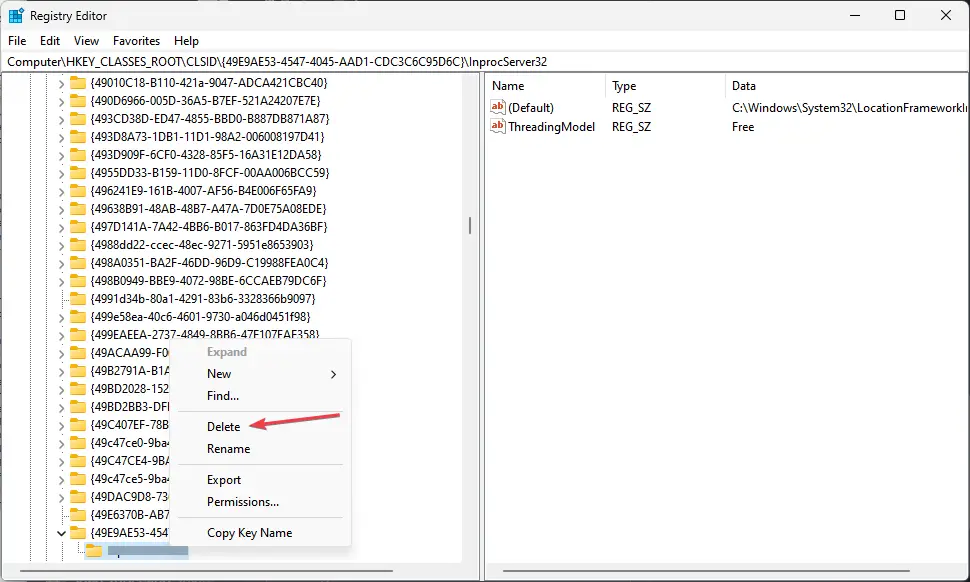
- Presione F3 para buscar las siguientes entradas y eliminarlas todas.
Aunque algunos usuarios han demostrado que esta solución funciona, no supera los riesgos de manipular el Editor del Registro.
Por lo tanto, le recomendamos que haga una copia de seguridad de su PC o cree un punto de restauración para limitar cualquier problema que surja al eliminar el Editor del Registro.
Además, te puede interesar nuestro artículo sobre cómo descargar en tu ordenador la herramienta de eliminación de software malicioso de Microsoft.
Además, lea sobre qué hacer si los archivos exe se siguen eliminando en Windows 11.
Si tiene más preguntas o sugerencias, por favor déjelas en la sección de comentarios.